Co dělat, když na smartphonu Android není žádná týmová zpráva!

- 4897
- 1229
- Kilián Pech
Jakýkoli operační systém je velmi složitý, sestávající z mnoha tisíc řad kódového softwarového produktu. Vyvarujte se přítomnosti chyb v něm - úkol je obtížné, zejména s ohledem na skutečnost, že není možné otestovat všechny možné možnosti reakce složek operačního systému na externí události. Android OS, navzdory zjevné jednoduchosti, není ani zdaleka dokonalý, a ačkoli se staré chyby snaží opravit s každým novým vydáním, vzhled nových nevyhnutelně.

Výsledkem je, že práce gadgetu zpomaluje, některé aplikace jsou nečekaně uzavřeny, widgety nejsou spuštěny, systém nezávisle vypne nebo jde do restartu. V takových případech je jedním z způsobů resuscitace smartphonu ho resetovat do továrního prostředí, ale vznikl se kvůli problémům a tato možnost je nepřístupná. Pokud se nemůžete dostat k nastavení obvyklým způsobem, existuje verze náhradních resetování - manipulace s tlačítky hlasitosti a zapnutí zařízení. V důsledku chybných akcí, často v této fázi, jsou uživatelé čelit zprávě „Neexistuje žádný tým!„, doprovázeno ukázáním lživého robota s víkem ajar a vykřičníkem. Stejná zpráva se může objevit v jiných situacích, například při restartování nebo při vypnutí mobilního gadgetu.
Dále se pokusíme zjistit, co tato chyba znamená a jak s ní vypořádat.
Důvody pro vzhled chyby „Neexistuje žádný tým!"
Stejně jako v případě systémových chyb Windows, důvody zprávy „Neexistuje žádný příkaz!„S příslušným grafickým doprovodem se může lišit:
- Telefon na Android píše „není tým!„Vzhledem k problémům, které vznikly ve fázi obnovy OS, a objeví se, když je smartphone zapnutý nebo když se pokusí restartovat;
- Fyzické rozpad komponent telefonu v důsledku pádu, z vlhkosti/kondenzátu;
- Aktivity škodlivého softwarového kódu v důsledku instalace aplikací nejsou z trhu Play;
- Proces zpracování byl přerušen, zejména často k tomu dochází, pokud uživatel začal software aktualizovat s nedostatečně nabitou baterií. A v tomto případě zpráva „Neexistuje žádný tým!„Vykládá, když je mobilní zařízení zapnuto.
Řešení
Podle statistik je v přibližně 50% případů prvním objevením takové chyby náhodným selháním při provozu operačního systému a obvyklé restartování dochází pravidelně a smartphone funguje, jako by se nic nestalo.
Ale pokud se zpráva začala pravidelně objevovat, již to není otázka náhody. Nejběžnějším a často efektivním způsobem, jak se zbavit problému, je resetovat smartphone do továrního nastavení.
Prostřednictvím nabídky obnovy
Dříve musí být zařízení zcela nabité, poté vypnuto a poté, co zadáte nabídku nabídky vývojářů, zapnuto smartphone. Taková operace se provádí pomocí určité kombinace klíčů, která závisí na vývojáři i na telefonu. V každém případě je lepší studovat způsob vstupu do nabídky pro vývojáře prostřednictvím připojených pokynů nebo internetu. Nejčastěji, současná stisknutí a držení tlačítka napájení a tlačítka hlasitosti.
Zvažte různé způsoby, jak se dostat do obnovy restartu v závislosti na značce/modelu gadgetu:
- Pro smartphony Samsung, s výjimkou modelu Galaxy S8: Tlačítko Home + Volume + tlačítko otáčení;
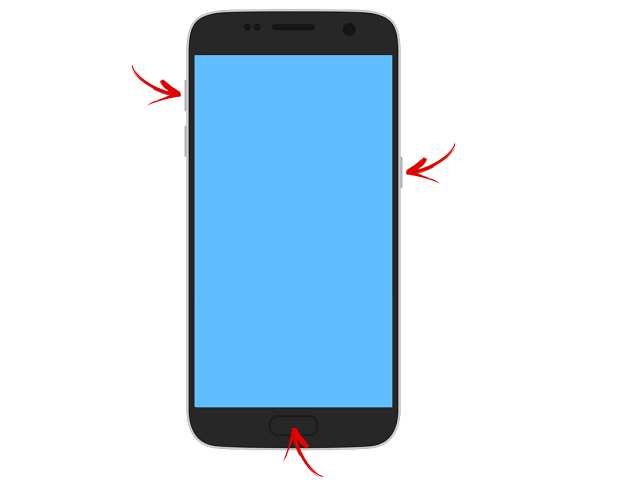
- Pro Galaxy S8: Bixby + Solo Aptal Stop. Jakmile se na obrazovce objeví spořič obrazovky, musí být tlačítko otáčení uvolněno a přidržet další dvě stisknutí tlačítek. Poté, co se objeví modré pozadí, může být tlačítko uvolněno, zatímco načítání Galaxy S8 v režimu obnovy bude trvat asi minutu;
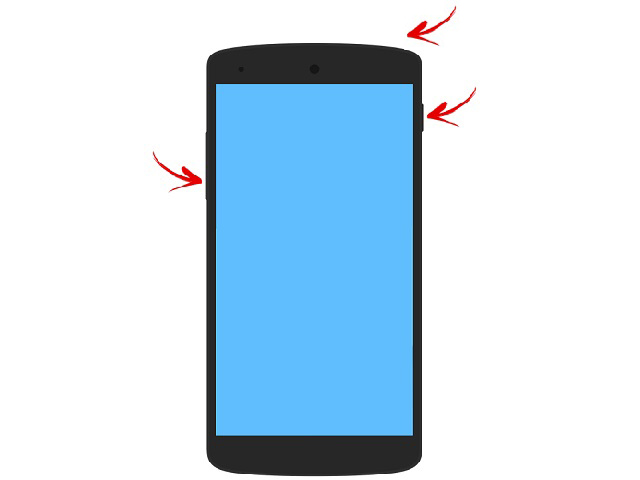
- U telefonů HTC se zapnutí v režimu bootloader provádí stisknutím tlačítek napájení dolů dolů, poté najdeme položku obnovy a klikneme na ni;
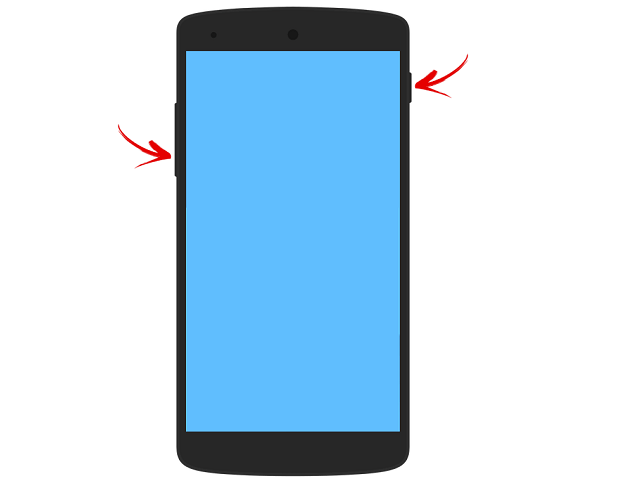
- U chytrých telefonů značky Sony se zapnutí provádí standardním způsobem, ale poté, co se objeví logo značky, musíte stisknout tlačítko ovládání hlasitosti (nebo nahoru, pokud možnost s dolním stisknutím neprošla). Některé modely pro zadávání nabídky obnovy vyžadují kliknutí na logo Sony;
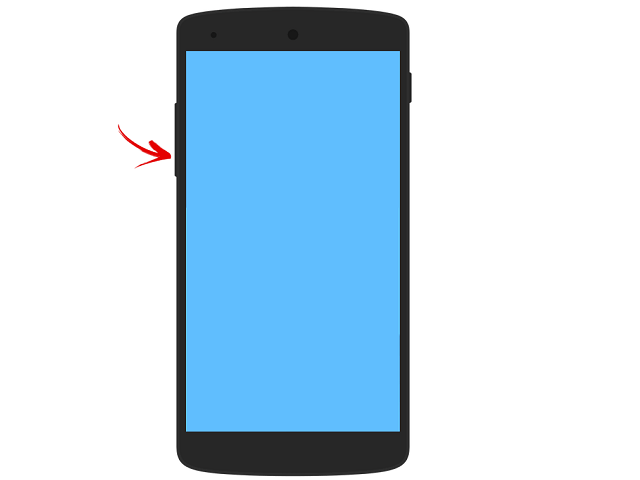
- Smartphony Sony jsou také charakterizovány jinou možností pro nabídku obnovy: Když je tlačítko napájení stisknuto, čekáme na zařízení, když je zařízení dvakrát dvakrát, po kterém uvolníme tlačítko napájení a upínáme ovládání hlasitosti, dokud se zajímá menu, která nás zajímá, která nás zajímá, která nás zajímá, která nás zajímá, která nás zajímá, která nás zajímá ;;
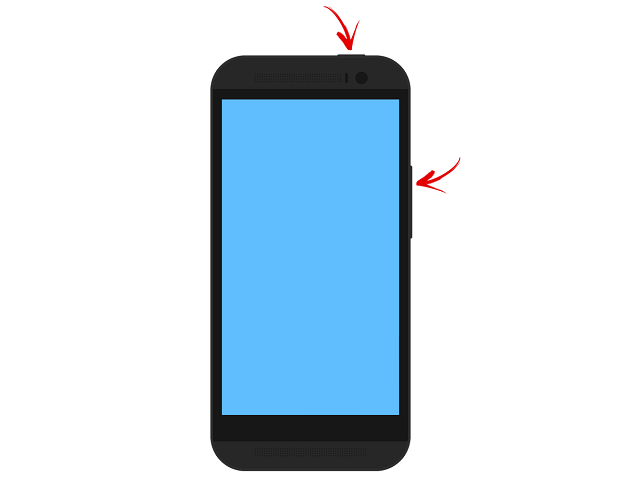
- U telefonů z Nexus a také mobilů Google Pixel je kombinace následující: tlačítko Volume Down + Tlačítko zapnuto/vypnuto;
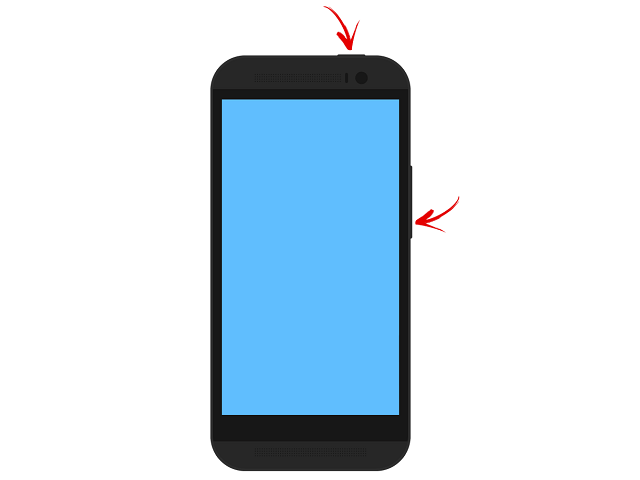
- Telefony Motorola a Lenovo pro spuštění nabídky vývojářů je třeba kliknout na kombinaci tlačítka hlasitosti nahoru + tlačítko dolů + tlačítko napájení/vypnuto.
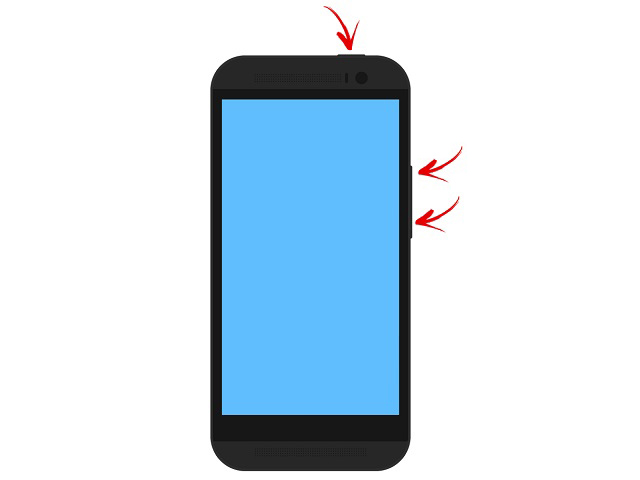
Nejběžnější kombinací je však stisknutí tlačítek Home +, na druhém místě z hlediska distribuce - kombinace tlačítka ovládání hlasitosti + pro zapnutí zařízení.
Stejnou operaci lze provést připojením smartphonu k počítači. K tomu je nutné, aby ovladače byli nainstalováni v systému na modelu smartphonu (obvykle to operuje automaticky, když první připojení přes USB-NOOR, ale někdy bude ovladač muset být nalezen a nainstalován samostatně). Budeme také potřebovat program ADB, který lze stáhnout z odkazu z oficiálního webu.

Připojte tedy telefon k PC, spusťte ADB, klikněte na restartování obnovy. V nabídce, která se otevírá, vyberte položku resetování továrny, po níž program varuje, že všechna data budou vymazána. Souhlasíme, zapněte smartphone. Nastavení opravdu zmizí, bude nutné znovu zaregistrovat do Google, nainstalovat všechny potřebné aplikace. Zálohování lze mnoho obnovit, takže tato příležitost nestojí za zanedbání v žádném případě, pokud nechcete neodvolatelně ztratit fotografie, videa a další uživatelská data. Vyhodit tyto soubory na pevném disku nebo flash disk není obtížné. Můžete samozřejmě v cloudovém úložišti, ale to bude trvat více času na kopírování a obnovení.
Všimněte si, že mnoho smartphonů čistě čínských značek, když se obnovuje do továrního prostředí, upustí podporu ruského jazyka a někdy i latinu. V takových případech jsou šance na jednání s hieroglyfy nezávisle stejné jako nula, takže budete muset kontaktovat specialisty servisního střediska.
Po resetování smartphonu do nastavení továrny zpravidla je chyba Androidu “!„Už nebudete narušeni, pokud se nejedná o fyzické poruchy.
Pomocí blikání telefonu
Pokud předchozí možnost nepomohla, můžete se pokusit nainstalovat nový na smartphonu. Blikání je však velmi odpovědným postupem, takže pokud nejste příliš obeznámeni s technickou stránkou problému, je lepší jej svěřit specialistům.

Pokud jste se rozhodli jít na tento krok sami, je vhodné pečlivě prostudovat proces zpracování kroků, po dotaz, jaký druh firmwaru je kompatibilní s vaším železem. Tyto informace jsou obvykle prezentovány na specializovaných fórech.
DŮLEŽITÉ. Pamatujte, že jakákoli udělaná chyba může proměnit vaše zařízení v cihlu, jejíž obnovení vás bude stát slušnou částkou.Nejjednodušší způsob, jak smartphone projít počítačem, poté, co dříve aktivoval funkci „ladění USB“ (již jsme hovořili o potřebě instalace ovladačů pro PC). Blikající algoritmus:
- Hledáme vhodný firmware (nejoblíbenějším zdrojem na tomto tématu je fórum 4PDA.Ru, tam můžete najít firmware pro téměř všechny modely), stáhnout jej;
- Stáhněte si program Odin Multi Downloader, nainstalujte jej na počítač;
- Smartphone připojíme s PC v režimu ladění;
- Spusťte OMD jménem správce;
- V hlavním okně klikněte na tlačítko pro spuštění, označte program s místem, kde leží firmware, obvykle zapne tři soubory, označuje způsoby pro každou z nich (PDA, telefon, CSC);
- Smartphone přetížíme pomocí vhodné kombinace klíčů, po níž počítač rozpozná váš smartphone (to bude označeno vzhledem na obrazovce žlutého okna s číslem portu portu);
- Klikněte na tlačítko Start, které iniciuje proces zpracování. Během tohoto procesu je zakázáno odpojit telefon od počítače. Jakmile je nainstalován nový firmware, mobilní zařízení se restartuje několikrát - to je normální, není třeba se nic udělat. Dokončení postupu (obvykle trvá 10-15 minut) je poznamenáno vzhledu slova „průchod“ na obrazovce počítače.
Zpravidla, lhaní Android s červenou vykřičníkem po řádném blikání by mělo zmizet. Zadaný program by měl fungovat pro všechna zařízení Android bez ohledu na výrobce a verzi OS.
Po blikání nezapomeňte vyhodit do továrního nastavení podle výše popsaného algoritmu.
Fyzické poruchy
Vzhled zprávy „Tým není!„Může to být spojeno s poruchou na úrovni železa - před tím není bezpečné žádné technické zařízení. Pokud jste v opravě trochu zběhlý, můžete se pokusit najít poruchu sami kontrolou výkonu paměťových karet, ať už byla vlhkost uvnitř telefonu, ať už byly kontakty konektorů uzavřeny, ale v každém případě specialisté by měl být odstraněn odstraněním detekovaných vad.
Virus funguje
Jak jsme již uvedli, uživatelé stahování aplikací jsou nepochopitelní, odkud riskují infikující systém viry a špionážními programy, což může také vést k nefunkční operační systému s odpovídající zprávou.

Zkontrolujte, zda byl smartphone nakažen, je prováděn pomocí speciálních antivirových nástrojů, které jsou dostatečné v Google Play - placené i zdarma. Ten mimochodem nefunguje o nic horšího, pravidelně hledá podezřelý software, jen jejich funkčnost není tak bohatá na další schopnosti. Stáhněte si tedy antivirus, spusťte jej a vyberte úplné skenování telefonu. Pokud jsou nalezeny infikované soubory, smažte je a po skončení kontroly proveďte zařízení a resetujte tovární nastavení.
- « Který koberec je lepší si vybrat pro počítačovou myš
- Připojení konzoly a televizorů Sony PlayStation 4 »

